Für die blitzschnelle und komfortable Recherche bietet der Web Client eine Schnellvorschau in der Monats- und Tagesübersicht an.
In der Monatsübersicht werden Aufnahmen mit entsprechenden Markierungen dargestellt. Einfaches Herüberfahren mit der Maus zeigt eine Vorschau der Szenendatei an.
Über das Maus-Scrollrad können Sie herein- bzw. herauszoomen und sich mit gedrückter linker Maustaste anschließend horizontal in der Monatsansicht bewegen. Doppelklick auf die frei Fläche stellt die Monatsübersicht wieder vollständig dar.
Wollen Sie die über das Vorschaubild repräsentierte Szenedatei im integrierten Player starten, so klicken Sie die korrespondierende gelbe Markierung doppelt.
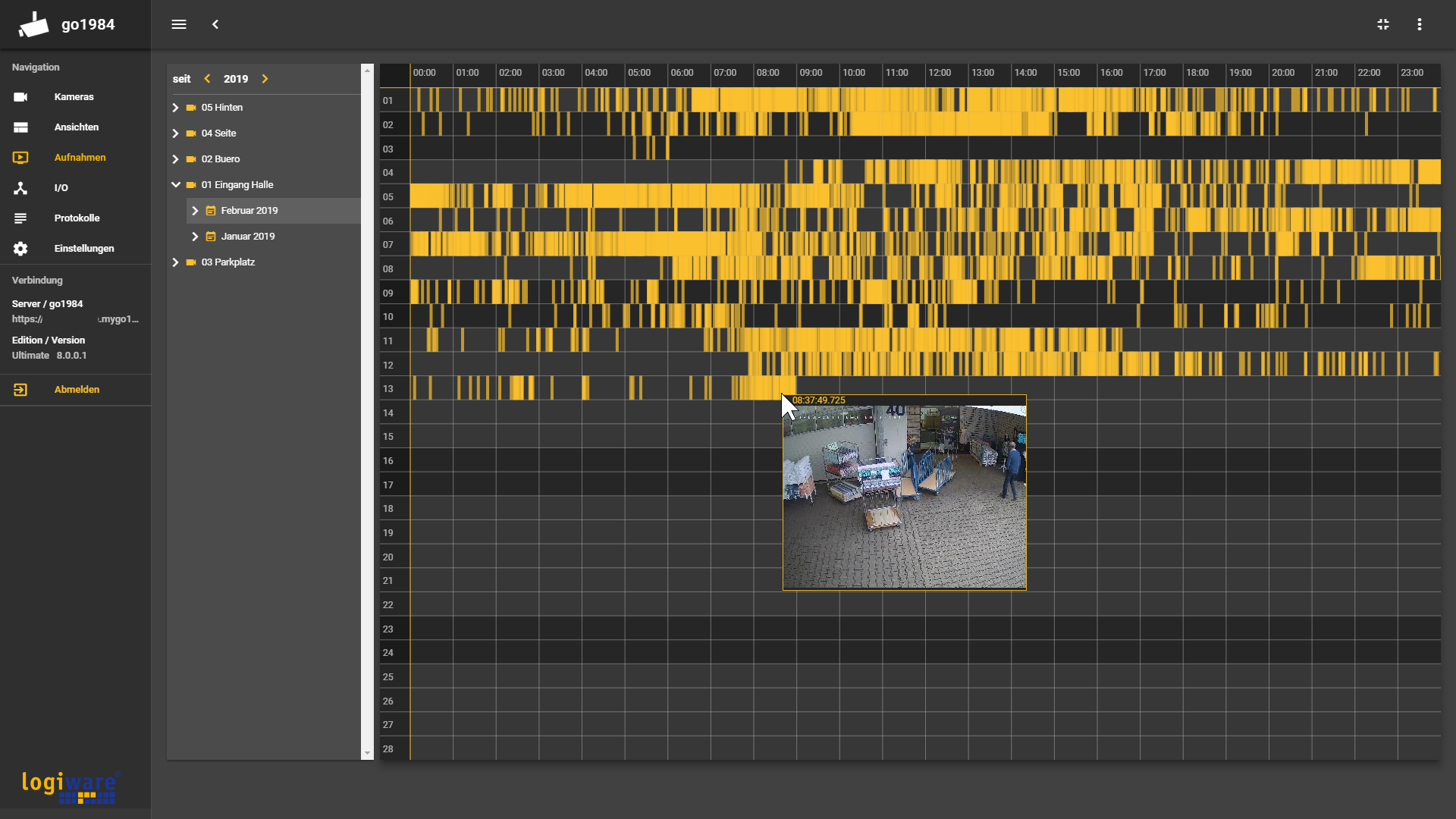
In der Tagesübersicht wird jede Szenendatei durch ein aussagekräftiges Bild aus der Szenenmitte repräsentiert. Auch hier ist durch die Mausbewegung eine Schnellvorschau verfügbar. Oberhalb der Vorschaubilder können Sie die Szenen des gewählten Tages ggf. seitenweise durchsuchen.
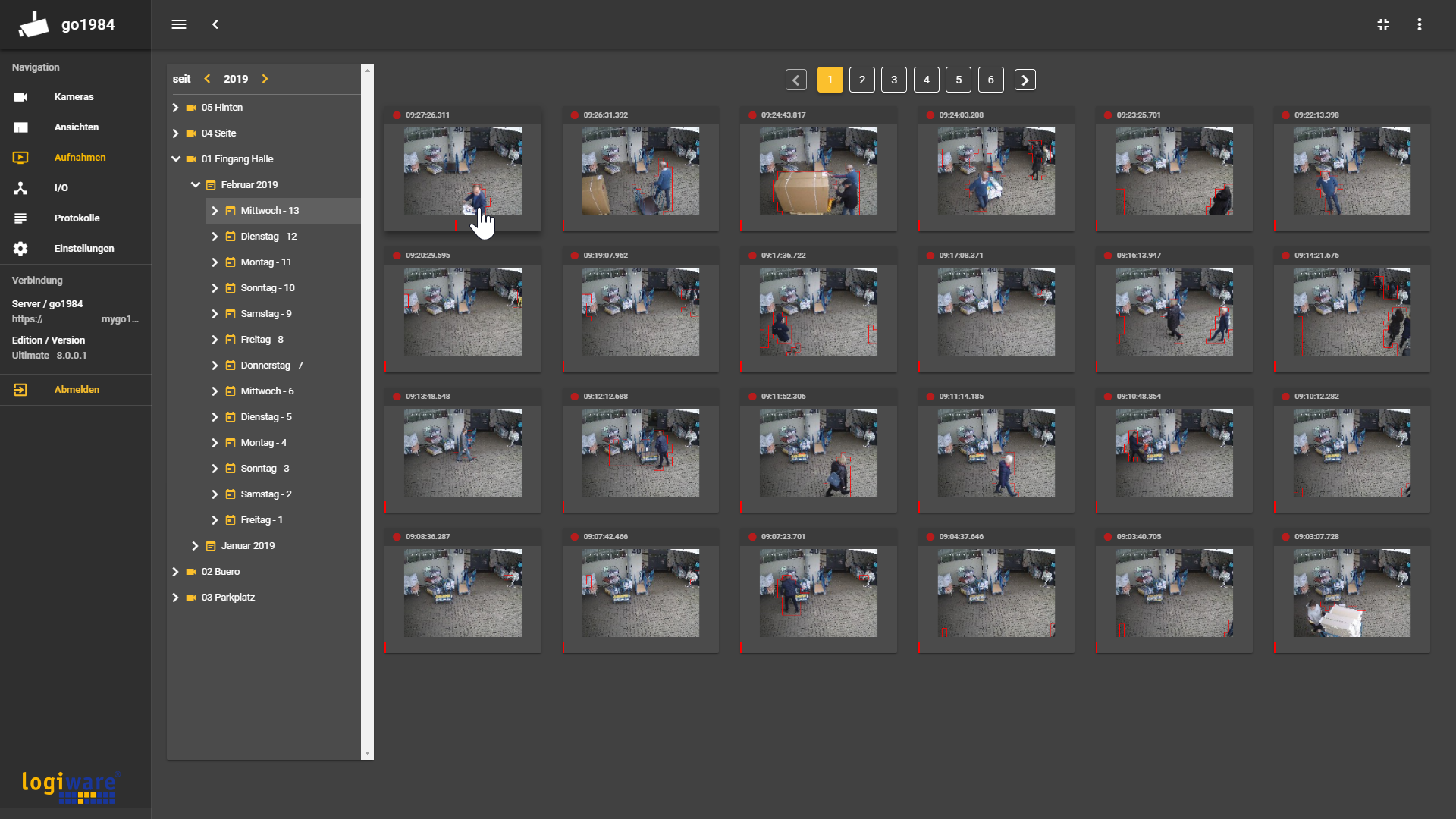
Per Doppelklick geben Sie die gewünschte Szene im integrierten Player wieder. Sie können einzelne Szenen ebenso direkt im Baum durch Klick des Zeitstempels auswählen:
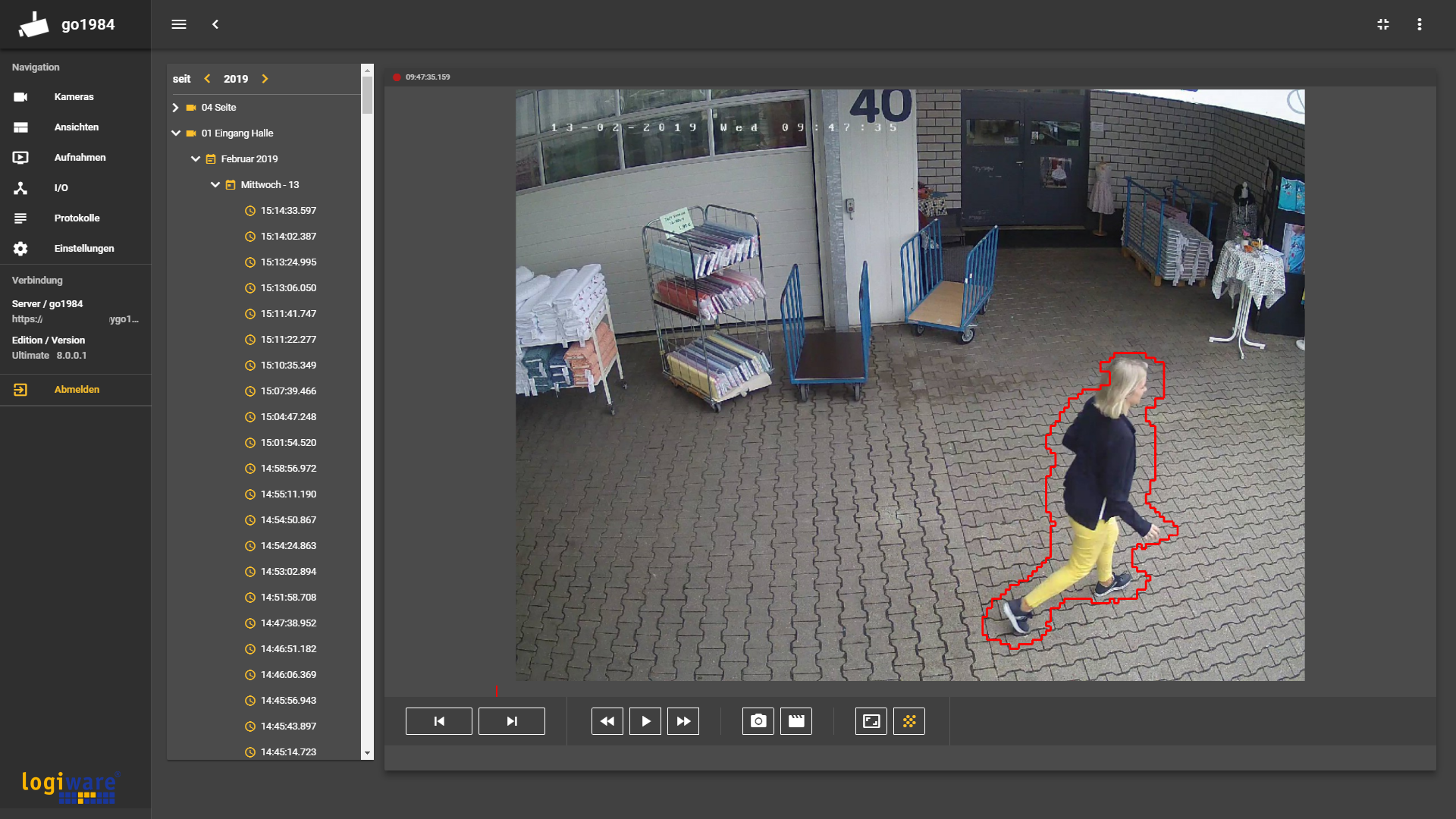
Der integrierte Player bietet die im Folgenden beschriebenen Steuermöglichkeiten:
 |
Wiedergabe pausieren. Sie können anschließend durch einfaches Herüberfahren mit der Maus über die Szene eine Schnellvorschau starten. Die Ablaufkontrolle wird als rote Markierung unterhalb der Szene dargestellt. |
 |
Wiedergabe fortsetzen. |
 |
Haben Sie die Wiedergabe pausiert, können Sie bildweise zurückgehen. |
 |
Haben Sie die Wiedergabe pausiert, können Sie die bildweise fortfahren. |
 |
Szenenweise zurückspringen. |
 |
Szenenweise weiterspringen. |
 |
Einen Schnappschuss des aktuell angezeigten Bildes als *.jpg speichern. |
 |
Ein Video der aktuellen Szene als *.avi speichern. |
 |
Standardmäßig wird das Kamerabild vollständig und korrekt skaliert dargestellt. Wollen Sie den Platzhalter ausfüllen, klicken Sie auf diese Schaltfläche. |
 |
Blendet die Bewegungsinformationen (rote Markierungen) ein/aus. |